WooCommerce에서 주문을 환불하는 방법
게시 됨: 2022-01-08주문 및 제품에 대한 환불을 가능하게 하는 방법을 찾고 계십니까? 환불 프로세스를 자동화하거나 수동으로 수행하는 방법을 찾고 계십니까? 그럼 당신은 바로 이곳에 왔습니다. 오늘 튜토리얼에서는 WooCommerce에서 주문을 환불하는 방법을 설명합니다.
예, WooCommerce의 유연성으로 인해 고객에게 쉽게 환불을 처리할 수 있습니다. 또한 환불 프로세스를 개선 및 관리하고 사용자가 환불을 받지 못하도록 차단하는 방법도 살펴보겠습니다.
하지만 먼저 WooCommerce 주문에 대해 환불을 활성화 하는 것의 중요성을 살펴보겠습니다.
왜 주문을 환불해야 합니까?
고객의 반품은 모든 비즈니스에서 발생합니다. 사용자 불만이나 제품 자체에 문제가 발생할 가능성은 항상 있습니다. 반품을 최소화하거나 고객을 위한 양호한 반품 또는 RMA 프로세스를 가능하게 하기 위해 항상 개선할 수 있지만 주문에 대한 환불을 가능하게 하는 이점도 항상 있습니다.
고객의 신뢰
환불은 WooCommerce 스토어 운영의 핵심 부분인 고객 신뢰 구축에 도움이 됩니다. 상점의 제품에 대한 환불 보장이 있으면 고객이 불만족할 경우 제품을 사용해 보는 것이 덜 위험합니다. 그 자체로 더 많은 판매를 위해 의존할 수 있는 전환의 증가입니다.
또한 설문 조사에 따르면 76% 이상의 고객 이 무료 반품 및 환불이 제품 구매 시 중요한 고려 사항이라고 생각합니다.
환불 정책 및 소비자 권리법:
조심하지 않으면 환불을 허용하지 않으면 법을 위반할 수 있습니다. 유럽 연합의 소비자 권리법에 따라 모든 거래자는 제품에 결함이 있는 것으로 판명된 경우 환불, RMA 또는 제품 교체를 허용해야 합니다. 또한 고객은 정당한 사유 없이 14일 이내에 온라인 서비스에서 제품을 취소 및 환불할 수 있는 권리가 있습니다.
유사하게, 미국의 많은 지역 에서는 미국의 환불 법률이 반드시 판매자로부터의 환불을 강제하는 것은 아니지만 소매업체가 제품을 판매하기 전에 고객에게 환불 정책을 공개적으로 명시하도록 요구합니다 . 그리고 더 나은 전환율을 원하신다면 환불을 완전히 거부하는 것보다 환불을 제공한다는 것을 보여주는 것이 좋습니다.
이는 주문에 대한 환불을 활성화해야 하는 이유에 대한 주요 요점 중 일부입니다. 또한 서두르고 정리되지 않은 환불로 인해 귀하 또는 귀하의 고객이 돈을 잃을 수 있습니다. 따라서 WooCommerce에서 주문을 환불하고 프로세스를 관리하는 방법을 아는 것이 매우 중요합니다.
WooCommerce에서 주문을 환불하는 방법:
WooCommerce에서 주문을 자동 또는 수동 으로 환불하도록 선택할 수 있습니다. 자동 접근 방식을 사용하면 지불 게이트웨이의 환불 옵션을 사용하여 고객에게 환불할 수 있습니다. 반면 수동 접근 방식을 사용하면 스스로 돈을 이체할 수 있습니다.
먼저 WooCommerce에서 주문을 자동으로 환불하는 방법을 살펴보겠습니다. 그러나 시작하기 전에 WordPress 웹사이트에서 어떤 단계도 빠뜨리지 않고 WooCommerce를 올바르게 설정했는지 확인하십시오.
WooCommerce에서 주문을 자동으로 환불하는 방법:
WooCommerce 주문 페이지를 사용하여 자동으로 환불을 처리하도록 선택할 수 있습니다. 그러면 WooCommerce 주문 상태가 변경되고 고객 주문에 대한 청구가 취소됩니다.
그러나 먼저 지불 게이트웨이를 통합해야 합니다. 도움이 필요한 경우 지불 게이트웨이 설정에 대한 몇 가지 가이드가 있습니다.
- WooCommerce를 PayPal과 통합하는 방법
- WooCommerce를 Stripe와 통합하는 방법
이 튜토리얼의 결제 게이트웨이로 Stripe를 사용할 것입니다. 그러나 온라인 상점에 사용하는 결제 게이트웨이를 사용할 수 있습니다.
결제 게이트웨이를 통합한 후 WP 관리 대시보드에서 WooCommerce > 주문 으로 이동합니다. 그런 다음 환불 하려는 주문을 클릭합니다 . 주문 내역이 표시됩니다.
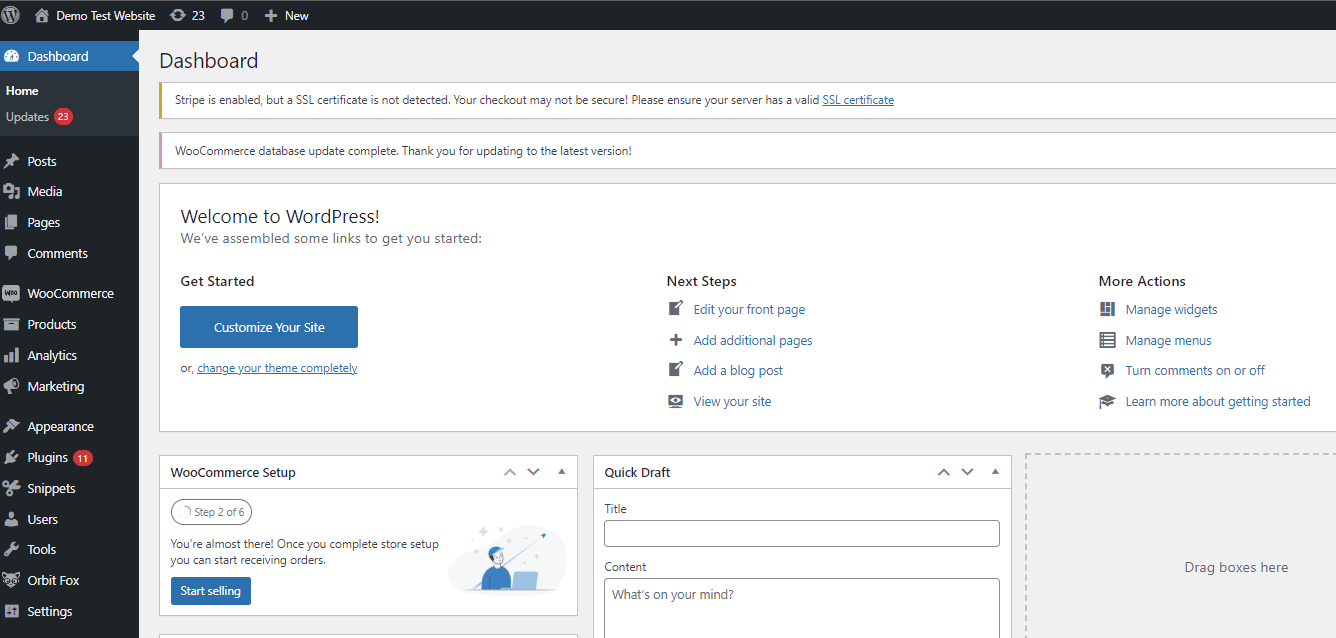
여기에서 주문 요약 아래로 스크롤하면 주문 소계 바로 아래에 환불 옵션이 표시됩니다.
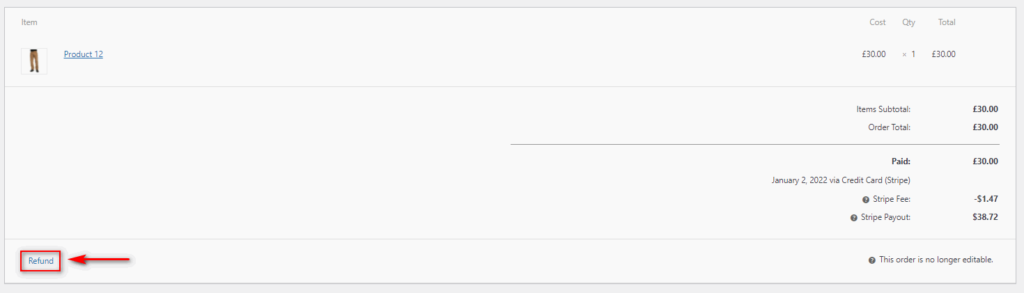
그런 다음 환불 정책에 따라 환불 금액을 추가하고 환불 사유를 입력하고 WooCommerce에서 환불 품목을 자동으로 재입고할지 여부를 선택하기만 하면 됩니다.
그런 다음 수동 또는 자동 환불 여부도 선택해야 합니다. Stripe를 결제 게이트웨이로 사용했으므로 Stripe를 통한 환불 옵션을 클릭하겠습니다. 금액을 자동으로 환불해 드립니다.
환불 확인 후 처리가 진행되며 주문 상태는 환불로 변경됩니다. 환불이 처리되는 즉시 고객은 계정 결제 시 환불에 대한 세부 정보를 받게 됩니다. WooCommerce에서 자동으로 주문을 환불하는 데 필요한 단계입니다.
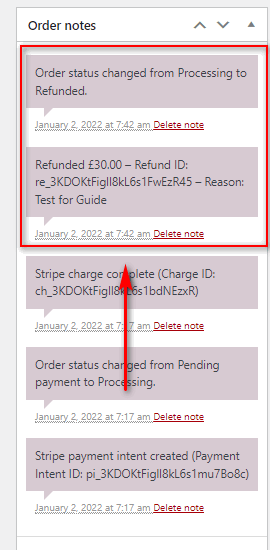
WooCommerce에서 수동으로 주문을 환불하는 방법:
때때로 고객은 Stripe 또는 Paypal과 같은 결제 게이트웨이를 사용하지 않고 은행 송금이나 대체 수단을 통해 결제할 수 있습니다. 이러한 경우 대신 금액을 수동으로 환불 해야 할 수 있습니다. 고맙게도 프로세스는 몇 가지 추가 단계만 거치면 자동 접근 방식과 다소 동일합니다.
다시 한 번 WordPress 대시보드에서 WooCommerce > 주문 으로 이동하고 환불 하려는 주문을 클릭합니다 . 그런 다음 주문 요약 까지 아래로 스크롤하고 환불 을 클릭합니다.
이제 환불 금액과 이유를 추가하고 대신 수동으로 환불 을 클릭합니다.
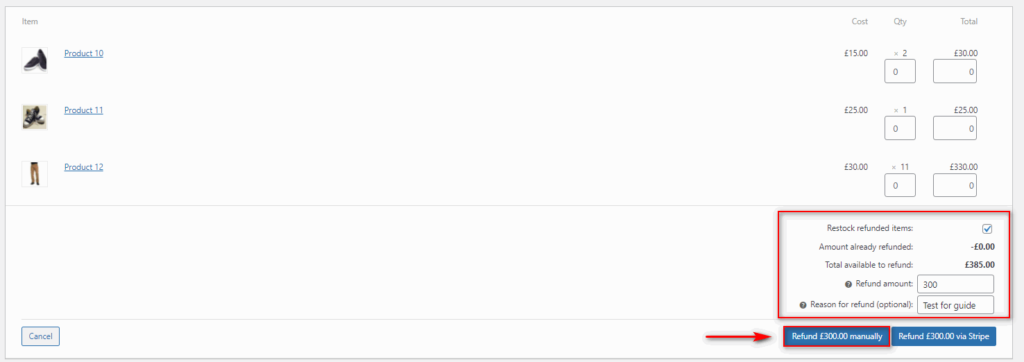
페이지에서 보낸 환불 확인을 수락하면 WooCommerce 자체에서 주문과 제품을 환불된 것으로 나열합니다.
그러나 선호하는 결제 방법이나 게이트웨이를 사용하여 고객에게 수동으로 금액을 이체해야 합니다. 그렇게 하면 프로세스를 완료하려면 주문 세부 정보에서 주문 상태를 환불됨으로 수동으로 설정 해야 합니다.
이제 고객에게 이전을 관리하기만 하면 완료됩니다.
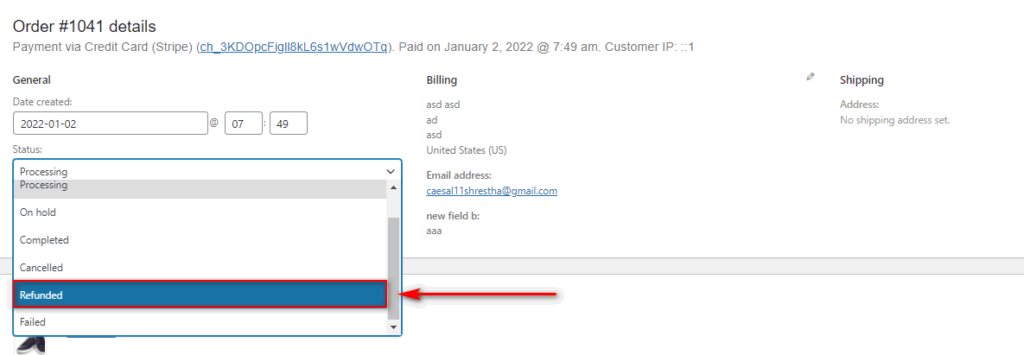
환불 및 반품 처리 시 기억해야 할 중요 사항:
WooCommerce에서 환불 주문을 처리하는 것은 매우 간단하지만 환불을 관리할 때 몇 가지 엄격한 규칙과 규정을 설정해야 합니다. 사기성 반품은 고객에게 환불을 제공하는 모든 서비스에서 항상 문제가 됩니다.
또한 제품 작동 방식과 기능에 대한 적절한 세부 정보를 제공하지 않으면 환불 건수도 증가할 수 있습니다. 이것은 모든 비즈니스에 항상 나쁜 것입니다.
따라서 환불을 관리할 때 고려해야 할 중요한 우려 사항 및 팁 목록을 작성했습니다. 그 중 몇 가지를 살펴보겠습니다.
1) 깨끗하고 이해하기 쉬운 환불 정책 페이지:
환불 정책 이 눈에 잘 띄고 읽기 쉽고 간결해야 합니다. 제품 세부 정보, 장바구니 페이지 및 결제 페이지에 환불 정책을 추가하는 것도 고객이 완전히 인식할 수 있도록 하는 것이 일반적입니다. 일부 온라인 상점은 웹사이트의 머리글 및 바닥글 메뉴에도 환불 정책 페이지를 추가하는 경향이 있습니다.
마찬가지로 환불 정책 페이지에는 반품 처리 시간, 부분 또는 환불 조건, 적용되는 제품이 명시적으로 언급되어야 합니다.
Amazon 및 Best Buy와 같은 온라인 상점에는 반품 정책 페이지의 좋은 예가 있습니다. Quadlayers에서도 우리 제품에 대한 환불, 반품 및 기타 라이선스에 대한 정책 전용 페이지가 있습니다. 원하는 경우 우리가 한 것과 유사하게 FAQ에서 언급할 수도 있습니다.
2) 반품 절차를 쉽고 접근 가능하게 만드십시오.
제품을 반품하는 과정도 상당히 쉬워야 합니다. 단순한 이메일이든 고객 티켓 시스템 이든 더 많은 재방문 고객을 보게 될 것입니다. 신제품을 시승하고 고객의 마음에 들지 않으면 반품하는 편리함도 고객의 최우선 과제 중 하나입니다.

고객을 위한 반품 절차는 WooCommerce에서 환불하는 것만큼 쉬워야 합니다. 환불 절차가 얼마나 쉬운지 미리 테스트해볼 수도 있습니다. WooCommerce에서 주문을 테스트하는 것과 매우 유사합니다.
3) 제품 세부 정보를 사용하여 고객 기대치를 관리합니다.
고객 기대치 를 관리하는 것은 시간이 지남에 따라 낮은 수익을 보장하는 중요한 단계입니다. 제품 설명 및 세부 정보에는 제품에 포함된 것과 포함되지 않은 것, 제품이 할 수 있는 것과 할 수 없는 것이 포함되어야 합니다. 이렇게 하면 고객이 제품에 대한 정확한 기대치를 갖고 결국 반품하지 않을 수 있습니다.
또한 고객 반품이 증가하는 추세가 보이면 제품 페이지를 업데이트하거나 사용자 정의할 수 있습니다. 제품 세부 정보를 업데이트하는 동안 적절한 기능을 추가했는지 확인하십시오.
4) 사기성 반품에 주의하십시오.
환불 기간 동안 제품 반품 요청 및 제품 상태를 추적하는 것도 좋은 방법입니다. 주문 및 반품은 물론 제품을 자주 반품하는 경향이 있는 고객을 추적 하세요.
또한 사기 반품에 대한 반품을 거부할 권리가 있음을 고객에게 상기시키는 면책조항을 환불 정책 페이지에 추가할 수 있습니다.
5) 환불 사유를 추적하고 그에 따라 제품을 개선합니다.
자주 반품되는 제품과 반품 사유를 추적하는 것도 마찬가지로 중요합니다. 제품 및 비즈니스의 취약한 부분을 쉽게 파악할 수 있도록 도와줍니다. 이 데이터를 추가로 사용하여 제품을 개선하고 그에 대한 대가로 판매를 늘릴 수 있습니다.
이것은 특히 소프트웨어/애플리케이션 개발자와 SaaS 제공자에게 중요한 세부 사항입니다. 다행히도 환불 티켓을 사용하여 고객이 반품하기 전에 찾고 있던 기능을 찾을 수 있습니다. 그런 다음 이러한 기능을 향후 제품에 추가하여 비즈니스 경쟁자보다 경쟁 우위를 확보할 수 있습니다.
보너스: 환불에서 사용자를 차단하는 방법
WooCommerce 웹사이트에 환불 불가 정책이 있는 경우 모든 주문에 대해 환불을 비활성화하도록 선택할 수도 있습니다. 이렇게 하면 직원이 실수로 주문을 환불하거나 고객의 반품을 수락하지 않습니다.
그렇게 하기 위해 우리는 단순히 우리의 자식 테마의 functions.php 파일 에 커스텀 WooCommerce 코드 스니펫 을 추가할 수 있습니다. 따라서 웹 사이트의 섬세한 파일 중 하나를 편집할 것이므로 WordPress 웹 사이트를 백업해야 합니다. 불필요한 변경 사항은 웹 사이트에 추가 문제를 일으킬 수 있습니다.
또한 WordPress 테마를 업데이트하면 functions.php 파일에서 추가 코드가 제거될 수 있으므로 모든 코드 조각 사용자 지정에 대한 하위 테마를 만드는 것이 좋습니다. 그러나 대신 하위 테마 를 사용하는 경우 모든 변경 사항은 업데이트 후에도 유지되며 문제가 발생할 경우 변경 사항을 되돌릴 수 있습니다. 만드는 데 도움이 필요한 경우 WordPress에 가장 적합한 하위 테마 플러그인 목록도 있습니다.
사용자 정의 코드 스니펫을 추가하려면 WP 관리 대시보드 를 열고 모양 > 테마 편집기 로 이동하세요. 그런 다음 오른쪽 사이드바의 테마 파일에서 functions.php 파일을 클릭합니다.
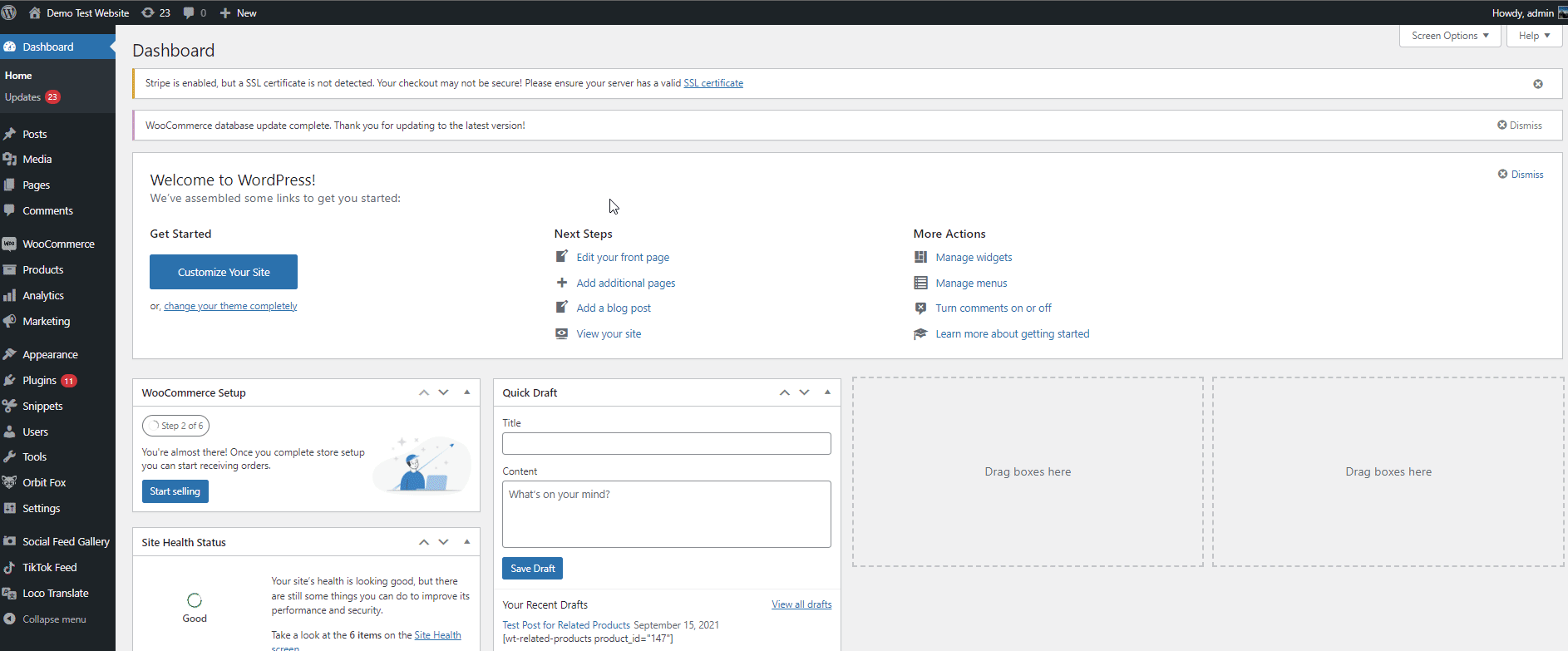
편집기에서 다음 코드를 사용하여 사용자의 환불을 차단할 수 있습니다 . 4번째 줄을 편집하여 환불을 비활성화할 역할을 추가하기만 하면 됩니다. 즉, 이 코드에 추가하는 모든 역할에는 주문 요약 아래의 환불 버튼이 숨겨집니다.
add_action('admin_head', 'hide_wc_refund_button');
기능 hide_wc_refund_button() {
글로벌 $post;
if (!current_user_can('관리자') && !current_user_can('편집기')) {
반품;
}
if (strpos($_SERVER['REQUEST_URI'], 'post.php?post=') === false) {
반품;
}
if (empty($post) || $post->post_type != 'shop_order') {
반품;
}
?>
<스크립트>
jQuery(함수() {
jQuery('.환불 항목').hide();
jQuery('.order_actions 옵션[값=send_email_customer_refunded_order]').remove();
if (jQuery('#original_post_status').val()=='wc-refunded') {
jQuery('#s2id_order_status').html('환불됨');
} 또 다른 {
jQuery('#주문_상태 옵션[값=wc-refunded]').remove();
}
});
</스크립트>
<?php
} 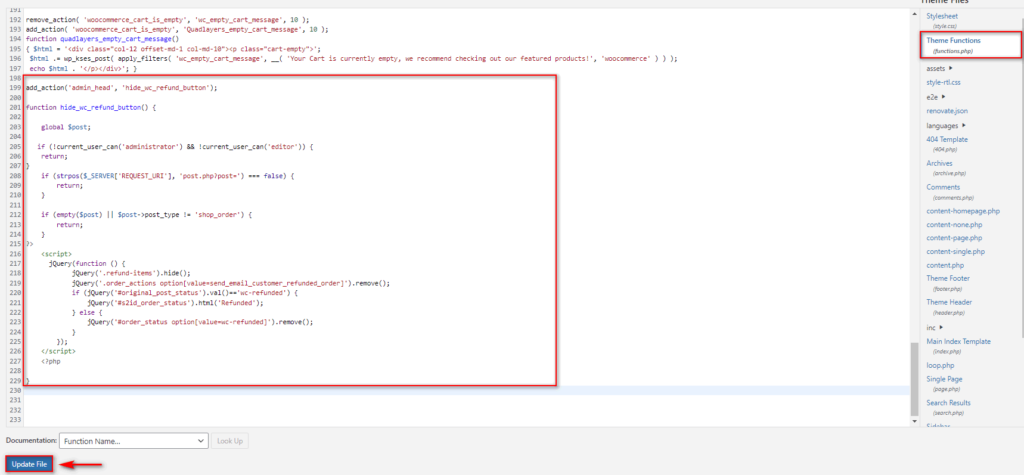
편집하지 않은 이 코드는 관리자 및 편집자 역할에 대한 환불을 비활성화합니다. 그러나 Shop Manager 의 환불을 차단하려면 코드에 & !current_user_can('shop_manager') 을 추가하여 코드를 변경할 수 있습니다.
따라서 새 코드는 다음과 같습니다.
add_action('admin_head', 'hide_wc_refund_button');
기능 hide_wc_refund_button() {
글로벌 $post;
if (!current_user_can('관리자') && !current_user_can('편집기') !current_user_can('shop_manager')) {
반품;
}
if (strpos($_SERVER['REQUEST_URI'], 'post.php?post=') === false) {
반품;
}
if (empty($post) || $post->post_type != 'shop_order') {
반품;
}
?>
<스크립트>
jQuery(함수() {
jQuery('.환불 항목').hide();
jQuery('.order_actions 옵션[값=send_email_customer_refunded_order]').remove();
if (jQuery('#original_post_status').val()=='wc-refunded') {
jQuery('#s2id_order_status').html('환불됨');
} 또 다른 {
jQuery('#주문_상태 옵션[값=wc-refunded]').remove();
}
});
</스크립트>
<?php
}그런 다음 파일 업데이트 버튼을 클릭하면 완료됩니다.
결론:
환불을 활성화하고 허용 하면 전환율을 높이는 데 유용할 수 있습니다. 그리고 간편한 환불 옵션을 통해 고객은 제품이 고객을 위한 것이 아닌 경우 관련된 위험이 거의 없기 때문에 제품을 구매하고 시험해 보는 데 더 열중합니다.
요약하자면 이 튜토리얼에서는 자동 환불 및 수동 환불 을 사용하여 WooCommerce에서 주문을 환불하는 다양한 방법을 다뤘습니다. 또한 환불 및 환불 정책을 설정할 때 염두에 두어야 할 필수 세부 정보를 제공했습니다. 마지막으로 제품 반품을 허용하지 않으려는 경우 웹사이트 사용자의 환불을 차단하는 방법에 대한 간단한 가이드도 추가했습니다.
마찬가지로, 수익과 전환을 높이는 데 도움이 되는 기능을 더 추가하려면 다음과 같은 다른 기사를 확인하십시오.
- WooCommerce 장바구니 페이지를 사용자 정의하는 방법
- 2022년 최고의 WooCommerce 쿠폰 플러그인
- WooCommerce에 위시리스트를 추가하는 방법
그럼 문제 없이 환불을 처리할 수 있었습니까? 환불 정책 페이지를 추가하는 데 도움이 더 필요하십니까? 댓글로 알려주시면 최선을 다해 도와드리겠습니다. 또한 제품에 반품 서비스를 추가할 때의 이점에 대한 귀하의 의견을 듣고 싶습니다.
